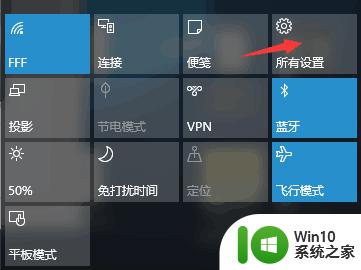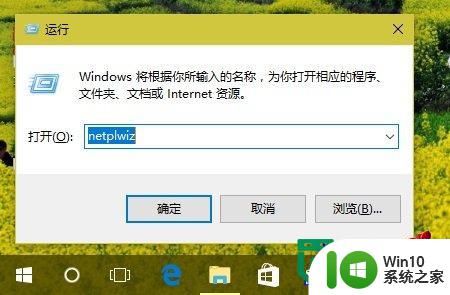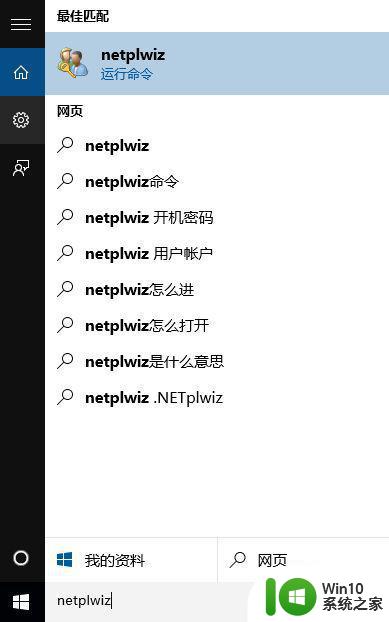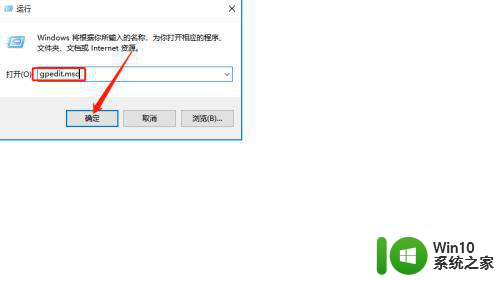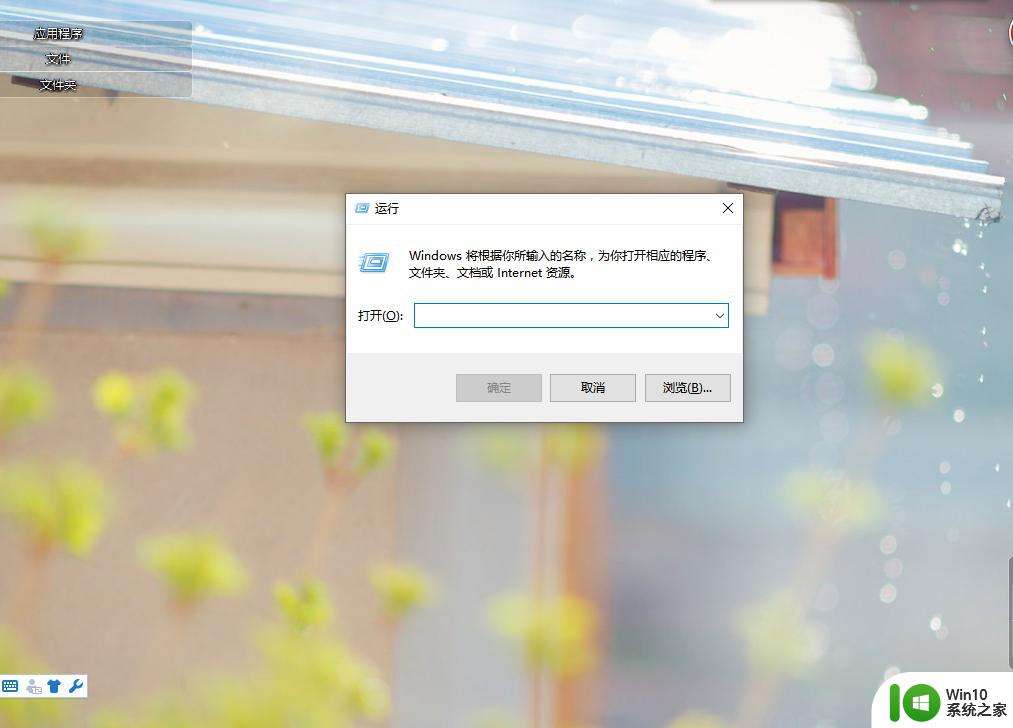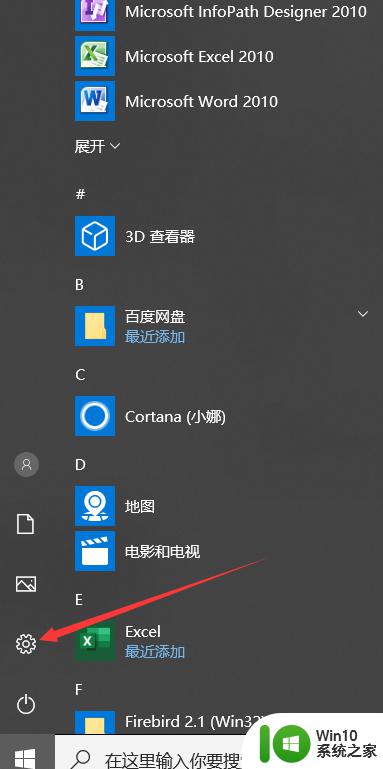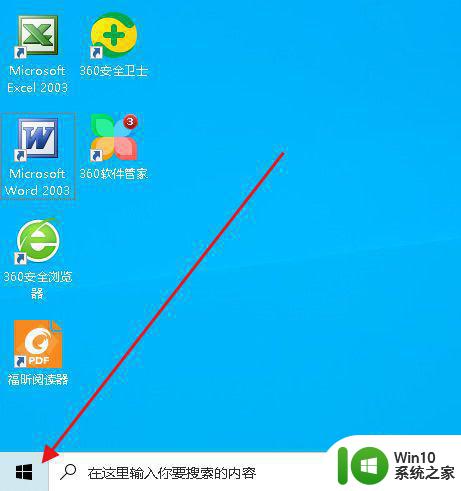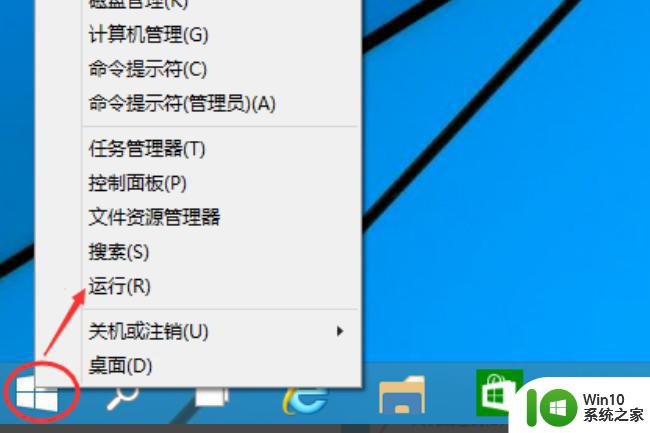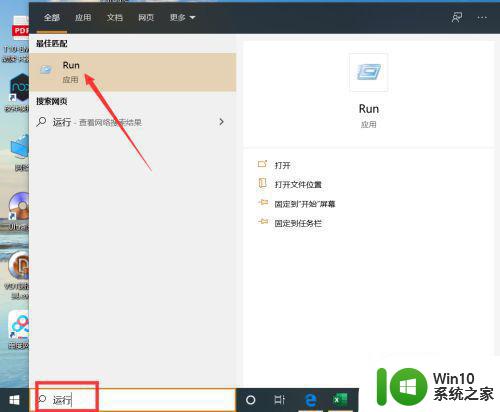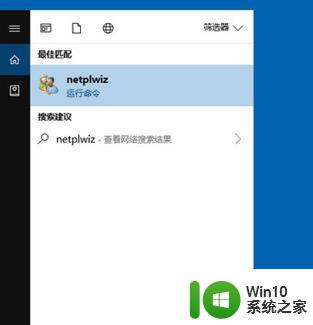win10密码登陆怎么取消 win10账户密码登录取消方法
更新时间:2024-08-11 10:31:05作者:jiang
Win10密码登录是为了保护用户的信息安全,但有时候我们可能会觉得麻烦,想要取消密码登录,取消Win10账户密码登录的方法很简单,只需要在设置中进行一些调整即可。接下来我们将介绍具体的取消Win10账户密码登录的方法,让您的登录更加便捷和快捷。
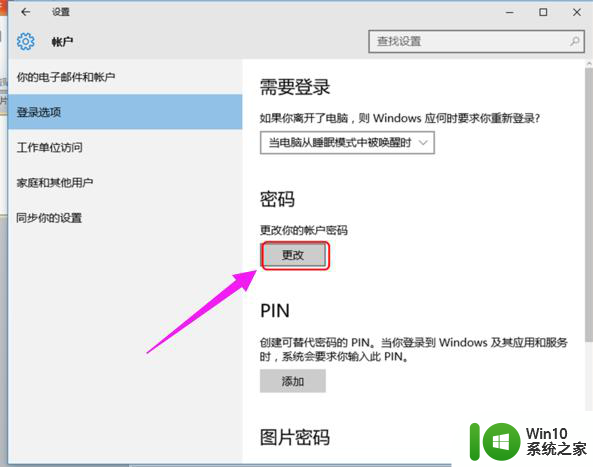
1、首先使用快捷键“ win+r ”打开运行,并在输入框中输入代码: netplwiz ,单击 确定 。
2、然后在弹出的“ 用户账户 ”窗口中,
将用户帐户对话框里的“ 要使用本计算机, 用户必须输入用户名和密码 ”
前面的 勾去掉 ,然后点击 应用 。
3、点击应用后,弹出“ 自动登录 ”对话框验证权限。
输入用户名和密码点击确定,下次开机登录时就不需要密码了
以上就是取消Win10密码登录的全部内容,如果您需要,您可以根据小编提供的步骤进行操作,希望对大家有所帮助。